Mac搭建PHP环境运行WordPress详细教程
时间:2025-07-30 13:16:33 467浏览 收藏
本篇文章主要是结合我之前面试的各种经历和实战开发中遇到的问题解决经验整理的,希望这篇《Mac搭建PHP环境运行WordPress教程》对你有很大帮助!欢迎收藏,分享给更多的需要的朋友学习~
1.使用Homebrew安装PHP、MySQL,配合Laravel Valet搭建本地WordPress环境;2.通过valet park管理多站点,valet isolate指定站点PHP版本;3.常见问题包括PHP版本冲突、MySQL连接异常、Valet域名解析失败、文件权限不足,分别通过切换PHP路径、检查服务与权限、重启Valet、修改目录权限解决;4.迁移时使用Duplicator或WP Migrate DB Pro处理URL替换,通过SFTP传输文件,导入数据库并配置DNS解析,最后全面测试站点功能。

在Mac上搭建一个PHP环境来运行WordPress,配置本地博客系统,其实比你想象的要直接。核心思路就是利用macOS自带的Unix环境优势,通过包管理器如Homebrew安装PHP、MySQL,再配合一个轻量级的本地服务器如Laravel Valet,就能快速拥有一个高效、灵活的开发环境。

解决方案
要搭建一个稳定且高效的本地WordPress开发环境,我个人偏爱Homebrew与Laravel Valet的组合。它既能提供MAMP/XAMPP的便利性,又具备更强的灵活性和性能。
安装Homebrew: 如果你的Mac上还没有Homebrew,这是第一步。打开终端,粘贴以下命令并回车:

/bin/bash -c "$(curl -fsSL https://raw.githubusercontent.com/Homebrew/install/HEAD/install.sh)"
Homebrew是macOS上的“缺失的包管理器”,后续的PHP、MySQL等都会通过它来安装。
安装PHP: 通过Homebrew安装你需要的PHP版本。WordPress目前推荐PHP 7.4或更高版本。我们以PHP 8.2为例:
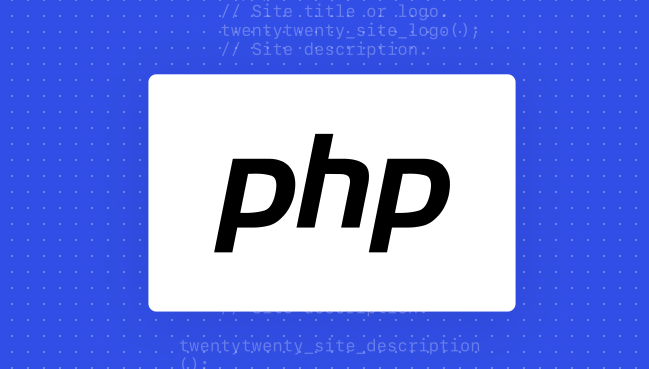
brew install php@8.2
安装完成后,Homebrew会自动帮你链接到系统路径。如果需要切换PHP版本,比如从8.2切换到8.1,可以先卸载当前版本或用
brew unlink php@8.2,再brew link php@8.1。不过Valet本身也能很好地管理多版本PHP。安装Composer: Composer是PHP的依赖管理工具,Valet的安装需要它。
brew install composer
安装Laravel Valet: Valet是一个极简的Mac开发环境,它能自动配置Nginx来服务你的本地项目,并且支持多种PHP框架,当然也包括WordPress。
composer global require laravel/valet valet install
valet install会安装并配置Nginx和DnsMasq,让你的本地项目可以通过.test域名访问。安装MySQL: WordPress需要数据库来存储内容。我通常会选择MySQL或MariaDB。
brew install mysql brew services start mysql
安装后,MySQL服务会启动。为了安全,建议运行安全脚本:
mysql_secure_installation
按照提示设置root密码,移除匿名用户等。
配置Valet工作目录: 选择一个目录作为你所有本地项目的根目录。比如,我习惯在用户目录下创建一个
Sites文件夹。mkdir ~/Sites cd ~/Sites valet park
valet park命令会让Valet自动识别~/Sites目录下所有子文件夹作为独立的网站,并通过文件夹名.test的方式访问。安装WordPress:
- 进入你的
Sites目录:cd ~/Sites - 下载WordPress核心文件。你可以直接从WordPress官网下载zip包解压,或者使用WP-CLI(WordPress命令行工具)。我推荐WP-CLI,更Geek一点:
composer global require wp-cli/wp-cli # 确保wp命令在你的PATH中,通常Composer会处理好 wp core download --path=my-wordpress-site
这会在
~/Sites下创建一个名为my-wordpress-site的文件夹,并下载WordPress文件到其中。
- 进入你的
创建数据库:
- 登录MySQL:
mysql -u root -p(输入你之前设置的root密码) - 创建新数据库:
CREATE DATABASE my_wordpress_db;(将my_wordpress_db替换为你想要的数据库名) - 创建新用户并授权(推荐,不要用root用户):
CREATE USER 'wordpress_user'@'localhost' IDENTIFIED BY 'your_strong_password'; GRANT ALL PRIVILEGES ON my_wordpress_db.* TO 'wordpress_user'@'localhost'; FLUSH PRIVILEGES; EXIT;
- 登录MySQL:
配置WordPress:
- 进入你的WordPress项目目录:
cd ~/Sites/my-wordpress-site - 复制
wp-config-sample.php为wp-config.php:cp wp-config-sample.php wp-config.php - 编辑
wp-config.php,填入你刚刚创建的数据库信息:define( 'DB_NAME', 'my_wordpress_db' ); define( 'DB_USER', 'wordpress_user' ); define( 'DB_PASSWORD', 'your_strong_password' ); define( 'DB_HOST', 'localhost' );
- 保存文件。
- 进入你的WordPress项目目录:
访问WordPress: 在浏览器中输入
my-wordpress-site.test,你就会看到WordPress的安装向导了。按照提示完成安装即可。
在Mac上配置WordPress本地环境,常见的挑战和应对策略有哪些?
在Mac上搭建本地WordPress环境,即便有了Homebrew和Valet的加持,也难免会遇到一些小插曲。我个人就遇到过好几次,每次都得花点时间琢磨。
一个常见的问题是PHP版本冲突或不兼容。比如,你可能系统里装了多个PHP版本(Homebrew默认安装的,或者旧项目遗留的),WordPress要求某个特定版本,但Valet或你的终端用的不是那个。这会导致WordPress安装失败,或者出现各种奇奇怪怪的错误。解决办法通常是明确指定Valet使用的PHP版本。你可以用valet use php@8.2(如果通过Homebrew安装了多个版本)来切换Valet的PHP版本。此外,确保你的~/.zshrc或~/.bash_profile中,Homebrew安装的PHP路径(通常是/usr/local/opt/php@X.X/bin)在系统PATH的最前面,这样终端默认调用的就是你希望的版本。
MySQL连接问题也挺让人头疼的。有时候MySQL服务没有正常启动,或者WordPress配置的数据库用户名密码不对。检查brew services list确认mysql是否在运行,如果不是,brew services start mysql。另外,仔细核对wp-config.php里的数据库名、用户名、密码和主机(通常是localhost)。有时,MySQL的默认端口被占用也会导致问题,但这种情况相对少见。我曾遇到过MySQL服务启动了,但WordPress就是连不上,最后发现是mysql_secure_installation里设置了过于严格的访问权限,导致非root用户无法从localhost连接。重新检查用户权限或暂时用root调试是快速定位问题的方法。
Valet的域名解析问题偶尔也会出现。当你访问your-site.test时,如果浏览器显示“找不到服务器”或“无法访问此网站”,那很可能是Valet的DNS解析出了问题。valet restart通常能解决大部分这类问题,因为它会重启Nginx和DnsMasq。如果还不行,检查你的网络设置,确保没有其他程序占用了53端口(DnsMasq的默认端口)。有时候,VPN或防火墙规则也会干扰Valet的本地域名解析。
最后,文件权限问题。Mac上的文件权限有时候会让人抓狂。WordPress在安装主题、插件或上传媒体文件时,需要对wp-content目录有写入权限。如果权限不对,你会看到“无法创建目录”之类的错误。简单的修复方法是进入你的WordPress项目目录,运行:
chmod -R 755 . sudo chown -R _www:_www wp-content
第一行将所有文件和目录权限设置为755(所有者读写执行,组和其他用户读执行),第二行将wp-content目录的所有者改为Nginx运行的用户(通常是_www)。sudo是必要的,因为它涉及到系统用户。
遇到这些问题时,别慌,大部分都有成熟的解决方案,多查查Valet和WordPress的官方文档,或者在Stack Overflow上搜索,通常都能找到答案。
如何在Mac本地环境中高效管理多个WordPress站点和PHP版本?
在Mac上做Web开发,特别是WordPress,往往不是只做一个项目。我自己的经验是,同时维护三五个,甚至十几个本地站点是常态。高效管理它们,以及不同项目可能需要的PHP版本,是提升开发效率的关键。
Valet在这方面简直是神器。它通过valet park和valet link命令,极大地简化了多站点管理。当你运行了valet park在一个目录下(比如我前面提到的~/Sites),Valet就会自动把这个目录下的所有子目录都识别为一个独立的网站。这意味着你不需要为每个新项目都去配置Nginx虚拟主机,只需要把WordPress项目文件夹丢进去,它就自动能通过文件夹名.test访问了。这种“零配置”的体验,对于同时开发多个项目的人来说,简直是福音。
至于PHP版本管理,这又是Homebrew和Valet的另一个亮点。WordPress的不同版本或不同插件可能对PHP版本有特定要求。Homebrew允许你同时安装多个PHP版本,例如php@7.4、php@8.0、php@8.2。当你需要某个项目使用特定PHP版本时,可以:
- 全局切换Valet的PHP版本: 如果你希望所有Valet管理的站点都使用某个PHP版本,可以在终端运行
valet use php@8.2。这会把Valet指向PHP 8.2。 - 为特定站点指定PHP版本: Valet更高级的地方在于,你可以在某个项目目录下运行
valet isolate php@7.4。这样,只有这个站点会使用PHP 7.4,而其他站点仍然使用Valet全局配置的PHP版本。这对于维护遗留项目或测试兼容性非常有用。
数据库管理方面,虽然命令行操作很强大,但对于日常管理,图形化工具会更直观。我个人推荐使用Sequel Ace (免费,开源) 或 TablePlus (付费,但功能强大,支持多种数据库)。它们能让你方便地浏览、编辑数据库,执行SQL查询,导入导出数据,比纯命令行操作效率高得多。当你需要为新站点创建数据库时,这些工具能让你一目了然地完成。
总的来说,Valet的“park”机制配合Homebrew的多PHP版本管理,再加上一个趁手的数据库管理工具,就能构建一个非常流畅、高效的多站点本地开发工作流。
将Mac本地WordPress站点无缝迁移到线上环境有哪些关键步骤?
将本地开发好的WordPress站点部署到线上服务器,是开发流程的最后一个重要环节。这个过程需要细致,因为涉及到数据库和文件路径的变更。我通常会遵循几个关键步骤,以确保迁移过程尽可能顺畅,避免出现“本地跑得好好的,上线就挂了”的尴尬。
首先,选择合适的迁移工具。手动迁移WordPress,尤其是数据库中的URL替换,非常容易出错。我强烈推荐使用专业的WordPress迁移插件。
- Duplicator: 这是我最常用的免费插件之一。它能把你的整个WordPress站点(文件和数据库)打包成一个安装包和一个安装脚本。你只需要把这两个文件上传到线上服务器,然后在浏览器中访问安装脚本,它会引导你完成解压、数据库配置和URL替换。
- WP Migrate DB Pro: 如果你有预算,或者经常需要进行复杂的迁移,这个付费插件是顶级选择。它允许你直接在本地和线上数据库之间进行“推”或“拉”操作,并且能处理序列化数据中的URL替换,非常强大和安全。
无论选择哪种工具,核心都是处理好数据库中的URL替换。WordPress会将站点URL(比如http://my-wordpress-site.test)存储在数据库的wp_options表以及文章内容、图片链接等多个地方。直接把本地数据库导入线上,这些URL还是指向本地的,会导致页面样式错乱、图片不显示等问题。迁移工具会自动处理这个替换过程,但如果你选择手动迁移,一定要使用像WP-CLI的wp search-replace命令来安全地进行替换,而不是直接在数据库中进行简单的字符串替换,因为WordPress会序列化一些数据,简单的替换会破坏它们。
文件传输是另一个环节。你需要将本地的WordPress核心文件、主题、插件、上传的媒体文件等全部上传到线上服务器。通常,这通过SFTP客户端(比如FileZilla、Transmit)完成。确保上传后文件权限设置正确,特别是wp-content目录,通常需要可写权限(比如755或775,具体看你的服务器配置)。
数据库导入。如果你不使用Duplicator这类打包工具,而是手动导出SQL文件,那么你需要将本地导出的.sql文件导入到线上服务器的数据库中。这可以通过phpMyAdmin、Adminer等Web界面工具完成,或者直接通过SSH登录服务器,使用mysql命令导入:mysql -u your_db_user -p your_db_name < local_backup.sql。
DNS解析和域名指向。这是迁移的最后一步,也是最关键的。当你确认文件和数据库都已正确部署到线上服务器后,你需要将你的域名解析指向线上服务器的IP地址。这通常在你的域名注册商或DNS服务提供商的控制面板中进行设置。DNS解析生效需要一些时间(通常几分钟到几小时不等,即DNS传播时间)。
上线后的测试至关重要。域名解析生效后,立即访问你的线上站点,仔细检查每一个页面、每一个功能、每一个链接。确保所有图片都能显示,表单能提交,评论能发布,后台管理界面也能正常登录和操作。特别注意那些在本地可能不明显,但在线上环境容易出问题的部分,比如邮件发送功能、缓存插件的配置等。
迁移过程可能会有些繁琐,但只要有条不紊地遵循这些步骤,并利用好现有的工具,就能大大降低出错的风险,实现本地到线上的平滑过渡。
今天关于《Mac搭建PHP环境运行WordPress详细教程》的内容就介绍到这里了,是不是学起来一目了然!想要了解更多关于WordPress,Mac,Homebrew,PHP环境,LaravelValet的内容请关注golang学习网公众号!
-
501 收藏
-
501 收藏
-
501 收藏
-
501 收藏
-
501 收藏
-
171 收藏
-
154 收藏
-
124 收藏
-
334 收藏
-
182 收藏
-
133 收藏
-
390 收藏
-
399 收藏
-
144 收藏
-
190 收藏
-
230 收藏
-
221 收藏
-

- 前端进阶之JavaScript设计模式
- 设计模式是开发人员在软件开发过程中面临一般问题时的解决方案,代表了最佳的实践。本课程的主打内容包括JS常见设计模式以及具体应用场景,打造一站式知识长龙服务,适合有JS基础的同学学习。
- 立即学习 543次学习
-

- GO语言核心编程课程
- 本课程采用真实案例,全面具体可落地,从理论到实践,一步一步将GO核心编程技术、编程思想、底层实现融会贯通,使学习者贴近时代脉搏,做IT互联网时代的弄潮儿。
- 立即学习 516次学习
-

- 简单聊聊mysql8与网络通信
- 如有问题加微信:Le-studyg;在课程中,我们将首先介绍MySQL8的新特性,包括性能优化、安全增强、新数据类型等,帮助学生快速熟悉MySQL8的最新功能。接着,我们将深入解析MySQL的网络通信机制,包括协议、连接管理、数据传输等,让
- 立即学习 500次学习
-

- JavaScript正则表达式基础与实战
- 在任何一门编程语言中,正则表达式,都是一项重要的知识,它提供了高效的字符串匹配与捕获机制,可以极大的简化程序设计。
- 立即学习 487次学习
-

- 从零制作响应式网站—Grid布局
- 本系列教程将展示从零制作一个假想的网络科技公司官网,分为导航,轮播,关于我们,成功案例,服务流程,团队介绍,数据部分,公司动态,底部信息等内容区块。网站整体采用CSSGrid布局,支持响应式,有流畅过渡和展现动画。
- 立即学习 485次学习
